Win8系统清理攻略:安全 不反弹
时间:2024/1/20作者:未知来源:盾怪网教程人气:
随着网络的普及,我们的生活越来越方便,但是网络安全也成了很多人面临的一个问题。特别是那些有着商业数据的企业电脑,更要注意上网安全常识,不然病毒会对我们造成严重的威胁。
说起给系统减肥,就要追溯到XP时代了,最强悍的要属某论坛制作的精简版,安装包镜像200m多,安装完C盘大小600m。而到如今的Win8系统,占用C盘体积日益庞大,虽然有之前的修改Win8 Metro应用默认安装位置,到自定义部署Win8正版安装盘。那么除了上述这些,我们还有另外一种方法,那就是直接在系统分区进行文件的删减,那么哪些文件可以删减,又怎么去删减?今天我们就来做一次实战!系统未激活也可以哦!

我们先从系统备份文件开始着手吧!
平常从应用商店下载的应用以及系统更新补丁都会在C: Windows SoftwareDistribution Download 目录下!
请把 换为 斜杠,下同。
目录下文件都可以删除,当然如果你删除了系统自带应用的话,又把他们的备份删除了,那么可是会话费很长时间来重新下载的,你知道应用商店现在的下载速度的。。

这个要看大家系统安装应用多少了。所以,这个精简大小新系统60M起,至300M左右不等。
好了,系统备份文件解决掉之后,我们就要对系统自带应用下手啦!
还记得刚装完系统时,桌面上那一堆应用么?!只留IE10和应用商店,其他的图标上右击,卸载掉。为什么不直接在文件夹里删除呢!?怕误删除。如果你确定不会误删除,我们就直接进行如下步骤吧~
Win+X,管理员权限的命令行。输入DISM.exe Online Get-ProvisionedAppxPackages
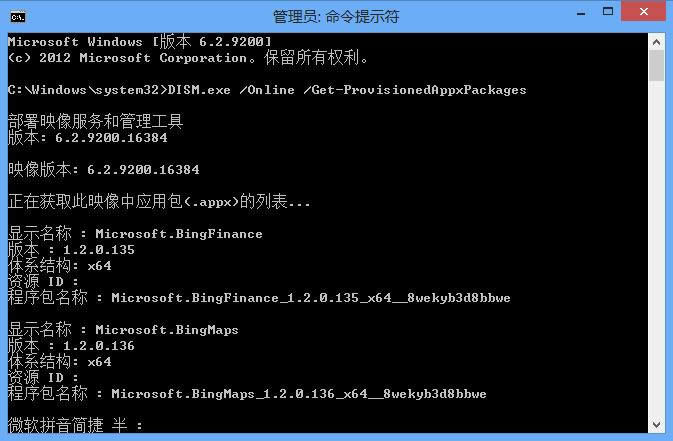
上面会显示的所有系统自带已卸载的应用,我们接着输入:DISM.exe Online Remove-ProvisionedAppxPackage PackageName
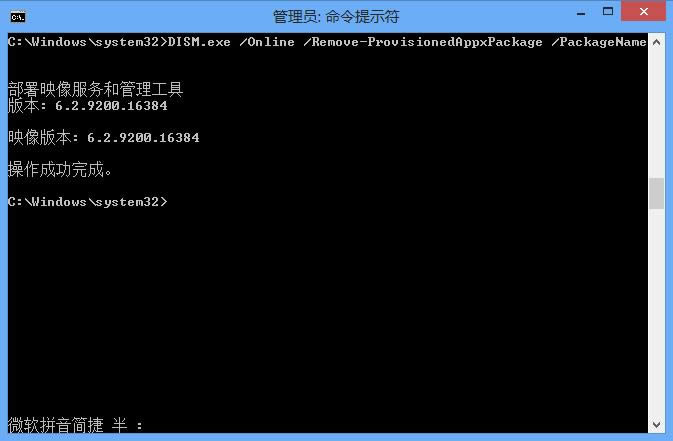
稍等片刻,系统自带应用备份就被删除干净啦!等等,虽然文件删除了,但是文件夹还是在的,需要我们手动删除。C: Program Files WindowsApps 下删除所有文件 ,当然,得排除一下三个文件夹:
Microsoft.Media.PlayReadyClient
Microsoft.VCLibs
Microsoft.WinJS
你会发现这三个有多个版本,你可以删除老版本,但是切记不可删除最高版本,不看清楚乱删的后果自负!!
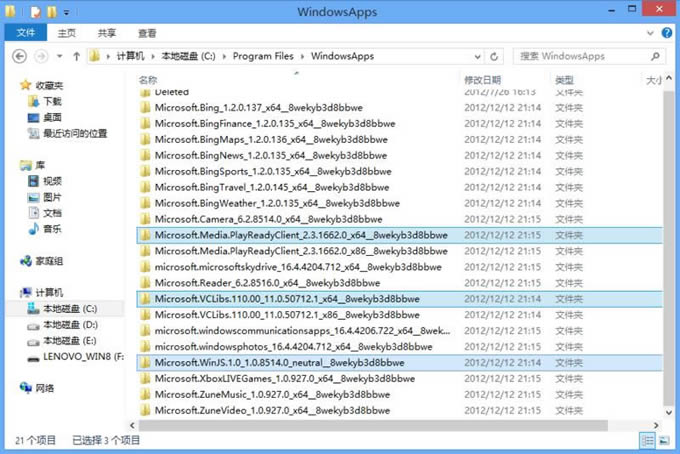
删除Metro应用临时解压目录,依自己安装软件多少,看节省空间了。删除C: Windows Installer 目录下的$PatchCache$文件夹,不要删除这个目录下的其他文件,不然会导致软件无法卸载!删除$PatchCache$文件夹后,对Installer右键属性,高级,压缩内容以便节省磁盘空间打勾.里面只是存放软件的冗余信息,所以把他们压缩起来不影响系统性能。
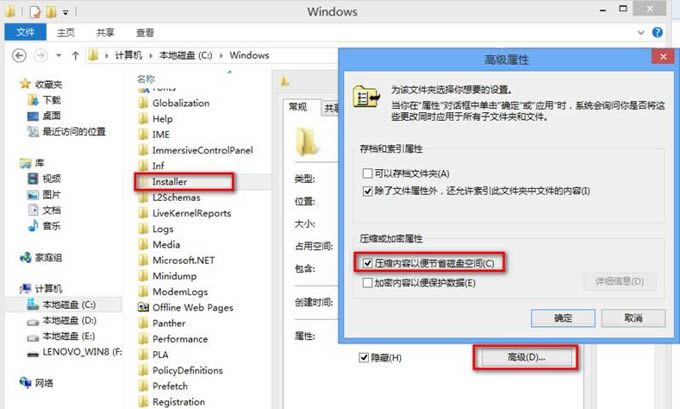
零字节化Backup目录,节省约300M空间。目录位置 C: Windows WinSxS Backup 里面东西不可删除,如果删除会导致SP补丁包无法安装。零字节化不占用空间,还可以更新SP补丁。
脚本如下:

论坛屏蔽了一些字符,所以就上图了,附件里提供批处理文件吧。提示下,修改此项需要有此文件夹的权限,如何获得权限,在修改Win8 Metro应用默认安装位置贴中查看下。
当然,还有将虚拟内存转移到其他盘符,在系统属性—高级—性能修改下,也可以对系统起到一定的减肥作用。还有就是系统垃圾文件也要经常的清理,比如上次说系统垃圾清理器,大家也配合着使用吧!
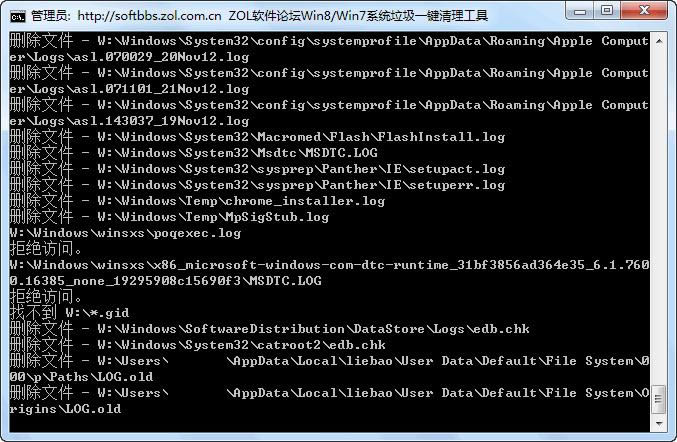
从移动Win8系统默认应用安装位置到今天的对系统文件瘦身,一步步将我们的Win8系统打造的更加适合自己使用,加上其本身的一些人性化设置,未来我们使用就更加得心应手。这样安全,不反弹的方法,你不给Win8减个肥么?
上面是电脑上网安全的一些基础常识,学习了安全知识,几乎可以让你免费电脑中毒的烦扰。